Smarte Lampen in Gruppen clustern: So geht's mit Alexa


Habt Ihr Euer Smart-Home mit Alexa eingerichtet, nutzt Ihr sicher auch smarte Glühbirnen. In unserem Artikel zeigen wir Euch, wie Ihr die Lampen in Eurem Smart-Home zu Clustern zusammenfügen könnt. So steuert Ihr die Beleuchtung in Eurer Wohnung oder in Eurem Haus noch einfacher per Sprachbefehl oder über das Smartphone.
Um eine Lichtgruppe zu erstellen, benötigt Ihr ein Echo-Gerät, smarte Glühbirnen und die Alexa-App auf Eurem Smartphone. Folgt nun dieser kurzen Anleitung, um in der Alexa-Anwendung eine Gruppe von intelligenten Lampen zu erstellen:
- Wählt im Hauptmenü den Punkt "Geräte" aus
- Klickt jetzt auf das Symbol Hinzufügen (+) und dann auf Gruppe hinzufügen
- Wählt die Option Raum- oder Gerätegruppe erstellen und tippt anschließend auf Weiter
- Wählt den Namen einer früheren Gerätegruppe aus tippt auf Benutzerdefinierter Name (+). Je einfacher, desto besser! In diesem Beispiel habe ich den Namen Hauptetage gewählt
- Wählt nun die Leuchten aus, die Ihr in die erstellte Gruppe aufnehmen möchtet. Anschließend tippt Ihr wieder auf den Button Weiter.
- Fügt das Alexa-Gerät zur Lichtgruppe hinzu und wählt "Weiter".
- Fertig! Ihr habt erfolgreich eine Lichtgruppe erstellt!
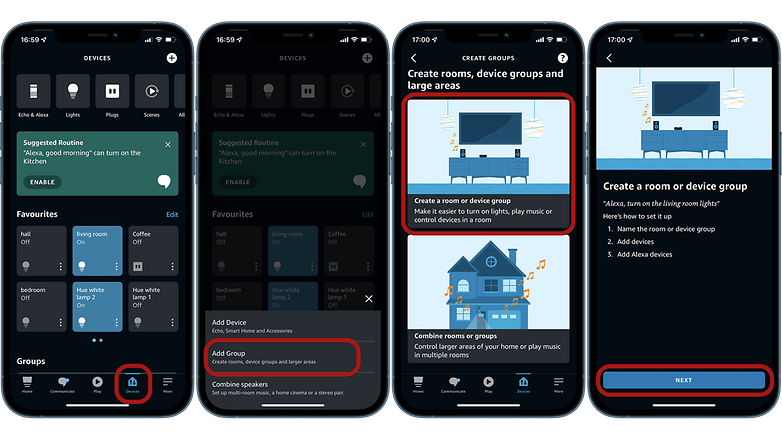
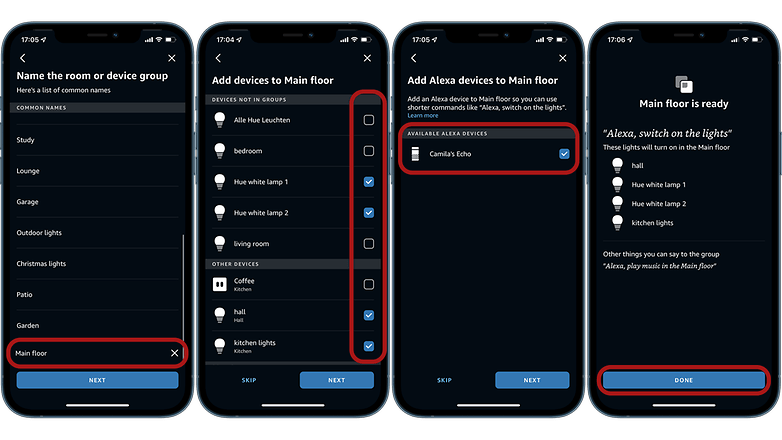
Wenn ich nun den Befehl "Alexa, schalte die Hauptetage ein!" äußere, schaltet sich eine Reihe von vorgewählten Lampen an. Beachtet jedoch, dass Ihr pro Gruppe nur ein Echo-Gerät hinzufügen könnt.
Auch wenn sie in einer Gruppe zusammengefasst sind, funktioniert jede intelligente Glühbirne für sich allein. Also müsst Ihr beispielsweise die Software auch einzeln aktualisieren.
Kanntet Ihr die Möglichkeit, Gruppen zu erstellen bereits? Nutzt Ihr sie sogar bereits? Lasst es uns in den Kommentaren wissen!












Empfohlener redaktioneller Inhalt
Mit Deiner Zustimmung wird hier ein externer Inhalt geladen.
Mit Klick auf den oben stehenden Button erklärst Du Dich damit einverstanden, dass Dir externe Inhalte angezeigt werden dürfen. Dabei können personenbezogene Daten an Drittanbieter übermittelt werden. Mehr Infos dazu findest Du in unserer Datenschutzerklärung.